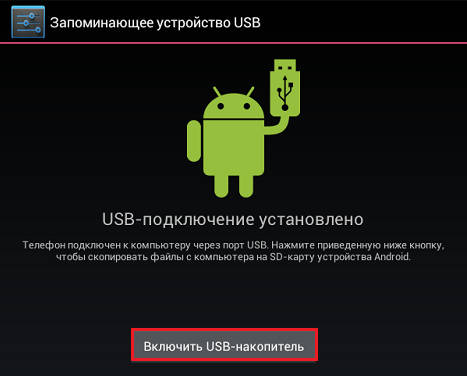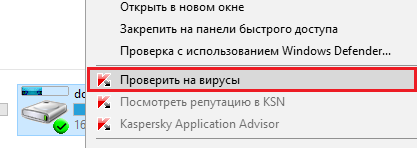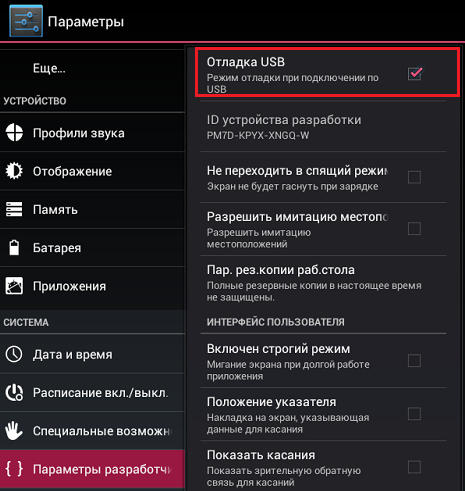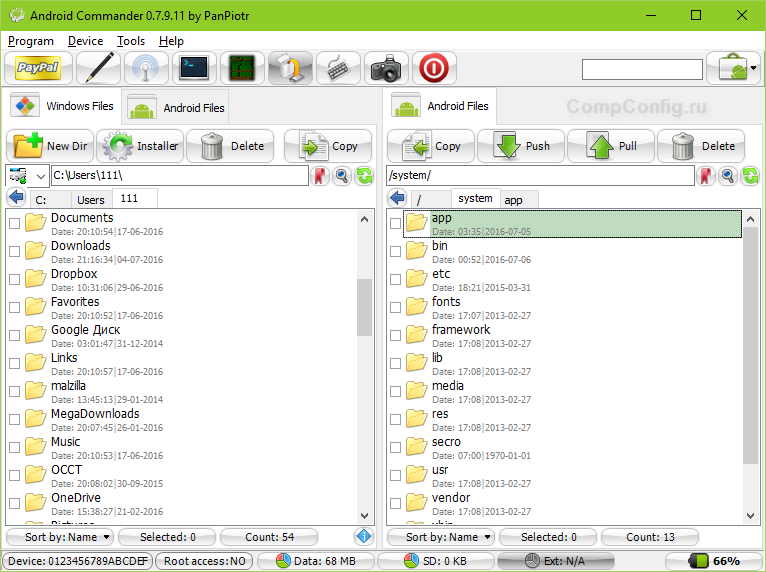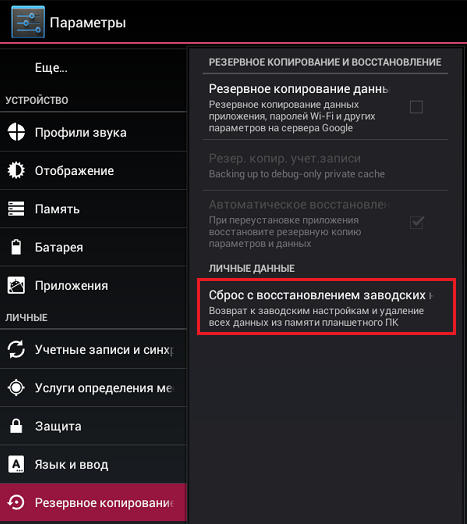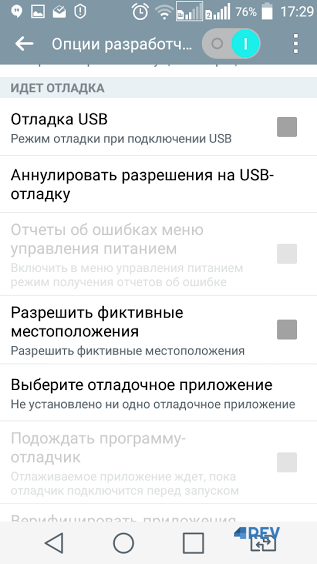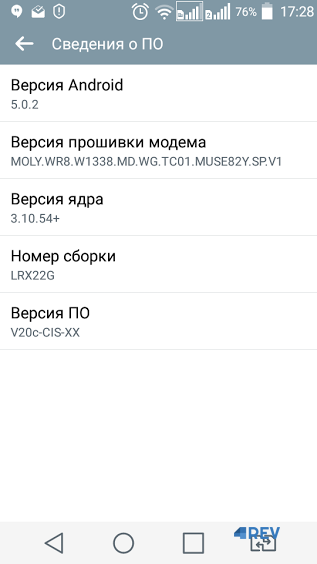|
Защо вашият мобилен телефон внезапно започна да се държи по различен начин от обикновено или дори заживя свой собствен „живот“? Може би защото в него се е заселила злонамерена програма. Днес броят на вирусите и троянските коне за Android нараства експоненциално. защо Да, защото хитрите автори на вируси знаят, че смартфоните и таблетите все повече се използват от нашите съграждани като електронни портфейли и правят всичко възможно, за да прехвърлят средства от сметките на собствениците в техните джобове. Нека да поговорим за това как да разберем, че мобилното устройство е хванало инфекция, как да премахнете вирус от Android и да се предпазите от повтарящи се инфекции. Симптоми на вирусна инфекция на Android устройство - Притурката се включва по-дълго от обикновено, забавя се или внезапно се рестартира.
- Историята на вашите SMS и телефонни обаждания съдържа изходящи съобщения и обаждания, които не сте направили.
- Парите се дебитират автоматично от вашата телефонна сметка.
- Реклами, които не са свързани с приложение или сайт, се показват на вашия работен плот или браузър.
- Програмите се инсталират сами, Wi-Fi, Bluetooth или камерата са включени.
- Загубих достъп до електронни портфейли, мобилно банкиране или по неизвестни причини сумата в сметките ми намаля.
- Някой е превзел акаунта ви социалните мрежиили месинджъри (ако се използват на мобилно устройство).
- Притурката е заключена и на екрана се показва съобщение, че сте нарушили нещо и трябва да платите глоба или просто да прехвърлите пари на някого, за да я отключите.
- Приложенията изведнъж спряха да се стартират, достъпът до папки и файлове беше загубен и някои функции на устройството бяха блокирани (например бутоните не можеха да се натискат).
- При стартиране на програми изскачат съобщения като „възникна грешка в приложението com.android.systemUI“.
- В списъка с приложения се появиха неизвестни икони, а в диспечера на задачите се появиха неизвестни процеси.
- Антивирусната програма ви информира, когато бъдат открити злонамерени обекти.
- Антивирусната програма спонтанно се е изтрила от устройството или не стартира.
- Батерията на вашия телефон или таблет започна да се разрежда по-бързо от обикновено.
Не всички от тези симптоми са 100% показателни за вирус, но всеки е причина незабавно да сканирате устройството си за инфекция. Най-лесният начин за премахване на мобилен вирус Ако притурката остане работеща, най-лесният начин да премахнете вируса е да използвате инсталираната на Антивирусна програма за Android. Пуснете пълно сканиране на флаш паметта на телефона и ако бъде открит злонамерен обект, изберете опцията „Изтриване“, запазвайки неутрализираното копие в карантина (в случай, че антивирусът открие нещо безопасно и го обърка с вирус).
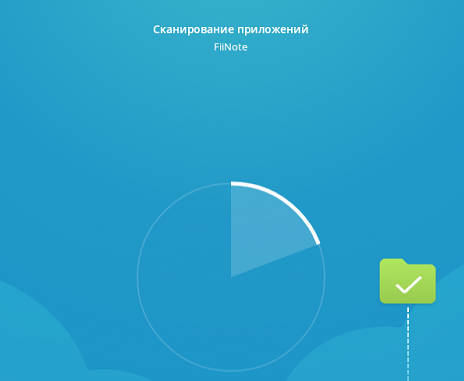
За съжаление, този метод помага в около 30-40% от случаите, тъй като повечето злонамерени обекти активно се противопоставят на премахването. Но и над тях има контрол. След това ще разгледаме опциите, когато: - антивирусната програма не стартира, не открива или не премахва източника на проблема;
- злонамерената програма се възстановява след премахване;
- Устройството (или неговите отделни функции) е блокирано.
Премахване на зловреден софтуер в безопасен режим Ако не можете да почистите телефона или таблета си нормално, опитайте да го направите безопасно. Насипно състояние зловреден софтуер(не само мобилни) не се показва в безопасен режимняма активност и не предотвратява унищожаването. За да стартирате вашето устройство в безопасен режим, натиснете бутона за включване/изключване, поставете пръста си върху „Изключване“ и го задръжте, докато се появи съобщението „Влезте в безопасен режим“. След това щракнете върху OK.
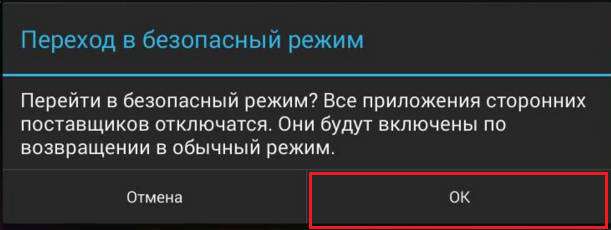
Ако имате стара версия Android - 4.0 и по-ниски, изключете притурката по обичайния начини го включете отново. Когато логото на Android се появи на екрана, натиснете едновременно клавишите за увеличаване и намаляване на звука. Задръжте ги натиснати, докато устройството се стартира напълно. Докато сте в безопасен режим, сканирайте устройството си с антивирусна програма. Ако няма антивирусна програма или не стартира по някаква причина, инсталирайте я (или преинсталирайте) от Google Play. По този начин те се отстраняват успешно рекламни вирусикато Android.Gmobi 1 и Android.Gmobi.3 (по класификацията на Dr. Web), които изтеглят различни програми на телефона (с цел повишаване на рейтинга), а също така показват банери и реклами на работния плот. Ако имате права на суперпотребител (root) и знаете точно какво е причинило проблема, стартирайте файлов мениджър(например Root explorer), следвайте пътя, където се намира този файл, и го изтрийте. Най-често мобилните вируси и троянски коне поставят своите тела (изпълними файлове с разширение .apk) в директорията system/app. За да преминете към нормален режим, просто рестартирайте устройството си. Премахване на мобилни вируси през компютър Премахването на вируси на телефона чрез компютър помага, когато мобилната антивирусна програма не може да се справи със задачата си дори в безопасен режим или функциите на устройството са частично блокирани. Има и два начина за премахване на вирус от таблет и телефон с помощта на компютър: - използване на антивирусна програма, инсталирана на компютър;
- ръчно чрез файлов мениджър за Android джаджи, например Android Commander.
Използване на антивирусна програма на вашия компютър За да сканирате файловете на мобилното си устройство с антивирусна програма, инсталирана на вашия компютър, свържете телефона или таблета си към компютъра с USB кабел, като изберете метода „Като USB устройство“.
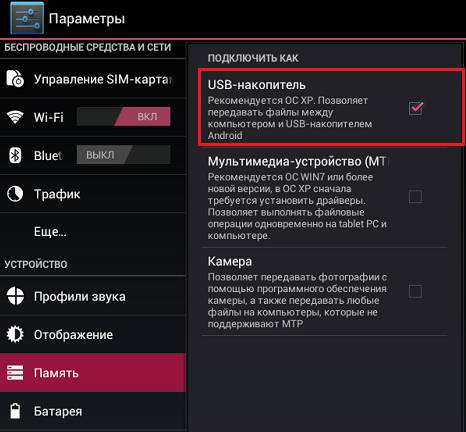 След това включете USB. След това включете USB.
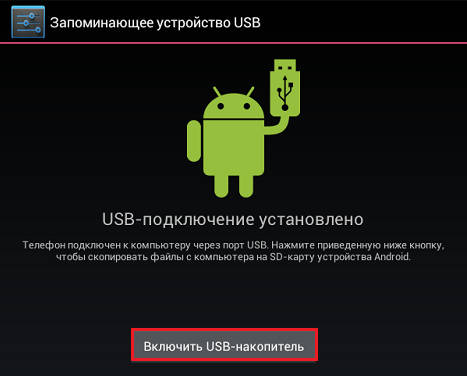
След това ще се появят 2 допълнителни „диска“ в папката „Компютър“ на компютъра - вътрешна паметтелефон и SD карта. За да започнете сканирането, отворете контекстно менювсеки диск и щракнете върху „Сканиране за вируси“.
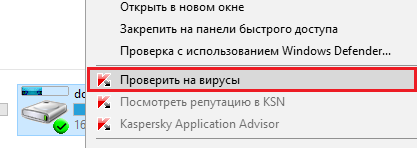
Премахване на зловреден софтуер чрез Android Commander Android Commander е програма за обмен на файлове между мобилна джаджа с Android и компютър. Когато се стартира на компютър, той предоставя на собственика достъп до паметта на таблет или телефон, което ви позволява да копирате, премествате и изтривате всякакви данни. За пълен достъп до цялото съдържание на притурката за Android първо трябва да получите root права и да активирате USB отстраняване на грешки. Последният се активира чрез сервизно приложение„Опции“ - „Система“ - „Опции за разработчици“. 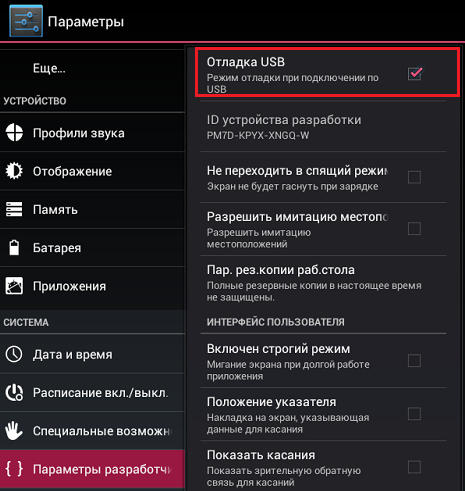
След това свържете притурката към вашия компютър като USB устройство и стартирайте Android Commander с администраторски права. В него, за разлика от Windows Explorer, защитен системни файловеи директории на Android OS - точно както, например, в Root Explorer - файлов мениджър за root потребители. Дясната половина на прозореца на Android Commander показва директориите на мобилното устройство. Намерете изпълнимия файл на приложението (с разширение .apk), което причинява проблема, и го изтрийте. Друга възможност е да копирате подозрителни папки от телефона си на компютъра си и да сканирате всяка от тях с антивирусна програма.
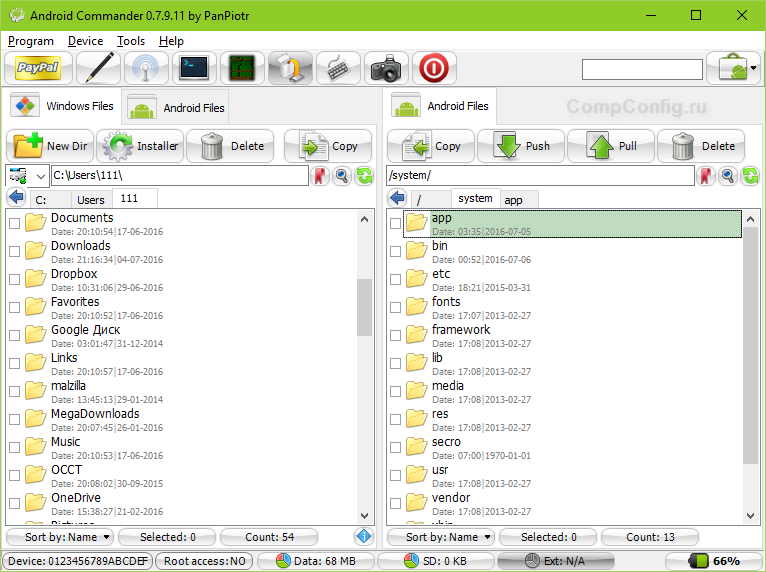
Какво да направите, ако вирусът не бъде премахнат Ако горните операции не доведоха до нищо, злонамерената програма все още се усеща, а също и ако операционната система престане да функционира нормално след почистване, ще трябва да прибегнете до една от радикалните мерки: - нулиране с възстановяване на фабричните настройки чрез системното меню;
- твърдо нулиране чрез менюто за възстановяване;
- презареждане на устройството.
Всеки от тези методи ще върне устройството в същото състояние, както след покупката - няма да има никакви потребителски програми, лични настройки, файлове или друга информация (данни за SMS, обаждания и т.н.), останали на него. Вашият сметка Google. Затова, ако е възможно, прехвърлете телефонния указател на SIM картата и копирайте платени приложенияи други ценни предмети на външен носител. Препоръчително е да направите това ръчно - без да използвате специални програмиза да не копирате случайно вируса. След това започнете „лечението“. Възстановяване на фабричните настройки чрез системното меню Тази опция е най-простата. Може да се използва, когато функциите операционна системаи самото устройство не е блокирано. Отидете в приложението „Настройки“, отворете секцията „Лични“ - „ Архивиране“ и изберете „Нулиране до фабричните настройки“. 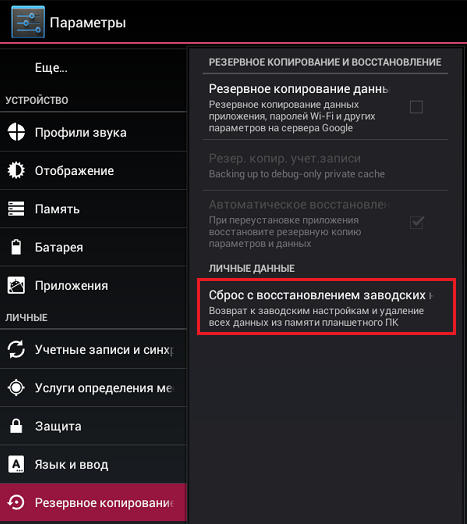
Твърдо нулиране чрез менюто за възстановяване „Твърдото“ нулиране ще помогне да се справите със злонамерения софтуер, ако не е премахнат по някой от горните методи или е блокирал влизането. За наша радост достъпът до Recovery менюто (възстановяване на системата) се запазва. Влезте в Recovery на различни телефонии таблетките се извършват по свой начин. На някои, за това трябва да задържите клавиша "Volume +", когато включите, на други - "Volume -", на трети - натиснете специален вдлъбнат бутон и т.н. Точната информация се съдържа в инструкциите за устройството . В менюто за възстановяване изберете опцията „изтриване на данни/ фабрично нулиране"или просто „нулиране на фабричните настройки". 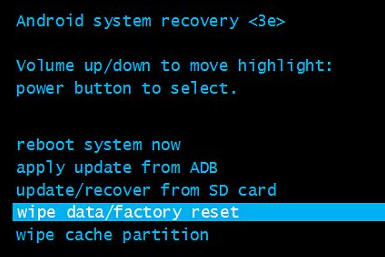 мига мига
Мигането е по същество преинсталиране на операционната система Android, същата крайна мярка като преинсталиране на Windowsна компютъра. До него се прибягва в изключителни случаи, например, когато определен китайски вирус е вграден директно във фърмуера и живее на устройството от неговото „раждане“. Един такъв зловреден софтуер е шпионският софтуер. програма за androidшпионин 128 произход. За да флашнете телефон или таблет, ще ви трябват root права, комплект за разпространение (самия фърмуер), инсталационна програма, компютър с USB кабел или SD карта. Не забравяйте, че всеки модел на притурка има свои индивидуални версии на фърмуера. Инструкциите за инсталиране обикновено са включени към тях. Как да избегнете вирусна инфекция на Android устройства - Инсталирайте мобилни приложениясамо от доверени източници, отказвайте хакнати програми.
- Актуализирайте устройството си, когато се пуснат системни актуализации - в тях разработчиците затварят уязвимостите, които се използват от вируси и троянски коне.
- Инсталирайте мобилна антивирусна програма и я дръжте винаги включена.
- Ако притурката ви служи като портфейл, не позволявайте на други хора да я използват за достъп до интернет или да отварят непроверени файлове в нея.
Таблет и телефон са мобилни устройства, от които съвременните хора често се нуждаят: телефонът е по-скоро средство за гласова комуникация с други хора, таблетът е като мобилен компютър. Въпреки че днес телефонът и смартфонът могат успешно да изпълняват функциите на таблет, те все още са различни устройства.
Най-често мобилните платформи работят под управлението на операционната система. Android системи, който, за съжаление, подобно на Windows, е податлив на вредното въздействие на вируси и други злонамерени програми.
Можете да освободите телефона и таблета си от такива програми с помощта на компютър. Нека да видим как това може да се приложи.
Като начало трябва да имате инсталирана добра антивирусна програма на компютъра, с който ще почиствате телефона си от вируси. Ако има остарели антивирусни бази данни, не забравяйте да ги актуализирате, в противен случай сканирането няма да има смисъл.
Свържете телефона към компютъра и изчакайте, докато бъде разпознат от операционната система. След като това се случи ще видите допълнителен дискв системата, отваряйки който можете да прочетете всички файлове на вашето мобилно устройство.
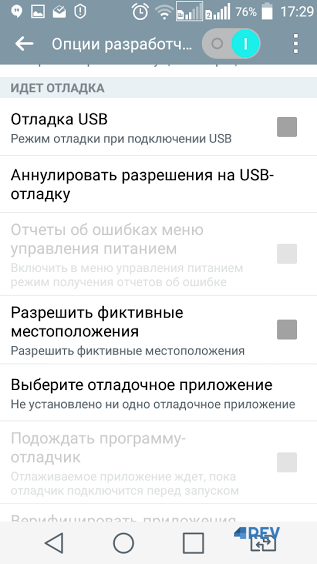
Ако вече можете да направите това, значи е време да започнете да освобождавате устройството си с Android от зловреден софтуер. Стартирайте антивирусна програма на вашия компютър и посочете устройството, което съответства на вашето свързано устройство, като източник на сканиране.
Не изключвайте телефона си от компютъра, докато сканирането е в ход. Това ще прекъсне връзката между двете устройства и сканирането ще спре.
Когато антивирусната програма анализира диска на телефона, ще бъдат открити файлове, съдържащи зловреден код. Те трябва да бъдат излекувани с помощта на софтуер и ако това се окаже невъзможно, тогава изтрити. Въпреки това, когато изтривате, бъдете внимателни: вие просто изтривате файлове от диска, независимо от операционната система. Това означава, че това може да са системни или други важни файлове.
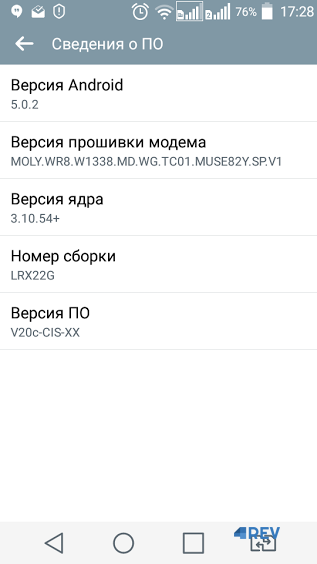
Ако искате да почистите таблета си от вируси през компютъра, продължете по абсолютно същия начин, както с телефона. Таблетът е точно същото мобилно устройство, което се дефинира по същия начин на компютър като отделен диск. Може също да бъде сканиран и заразен зловреден кодфайлове.
От появата на първия мобилни телефониИзминаха повече от дузина години. През това време тази технология се промени толкова много, че стана почти толкова многофункционална, колкото и компютрите. Ето защо никой не е изненадан от въпроса как да почистите телефона си от вируси. Какво постигат тези, които използват зловреден софтуер?С появата на голям брой безплатни програми, който може да бъде изтеглен на мобилен телефон, хакерите започнаха да разработват вируси, които могат да „заразят“ телефона. Инжектираният злонамерен софтуер може да попречи на работата на смартфон, като извършва различни операции върху него, включително финансови. Ако телефонът ви е „хванат“ от вирус, можете лесно да го използвате, за да дебитирате средства от банкова сметка, свързана с един от вашите онлайн акаунти. Злонамерените програми, които попадат на мобилно устройство, не се показват по никакъв начин. Нападателите ги контролират чрез дистанционни команди.

Как да проверите телефона си за вируси чрез компютър?За да „хванете“ зловреден софтуер, просто трябва да изтеглите файл, съдържащ опасни скриптове, на мобилния си телефон. В допълнение, вирусите често се „хващат“ от хора, които активно използват по имейл. В този случай вредителят влиза в устройството веднага след като потребителят отвори имейл, маркиран като спам от системата. Преди да премахнете вирус от телефона си, трябва да се уверите, че той наистина е там. Това може да стане с помощта на настолен компютър или лаптоп. Връзката се осъществява чрез специален кабел, който синхронизира работата на двете системи. Процесът на проверка ще бъде показан в раздела „Моят компютър“. Преди да почистите телефона си от вируси, трябва да сканирате картата с памет. Това може да стане, като щракнете върху съответната икона. Процесът на проверка ще отнеме само няколко минути. След това време на монитора ще се появи списък с файловете, които са причинили проблеми.

Как да премахнете вирус от телефона си?За да се отървете от зловреден софтуер, открит в резултат на антивирусно сканиране, трябва да щракнете върху бутона „дезинфекцирайте всички“, който се появява до списъка със „заразени“ файлове. Освен това всеки, който се интересува как да почисти телефона си от вируси, ще бъде полезен да знае, че има и друг начин за премахване на зловреден софтуер. Но след като потребителят извърши възстановяване на фабричните настройки, цялата информация, съхранена в него, ще изчезне от мобилния телефон. Веднага след това трябва да инсталирате антивирусна програма и да извършите диагностика. Понякога вирусът остава на сменяем носител. Ето защо, преди да почистите телефона си от вируси, за по-голяма надеждност се препоръчва да сканирате картата с памет отделно от него. Това може да се направи на настолен компютър с помощта на доказан антивирусна програма.

Как да инсталирам антивирусна програма на мобилен телефон?Повечето съвременни устройства вече са продадени установена защита. Но тези, чиито телефони дори нямат проста програма, се препоръчва да я инсталират сами. За да направите това, трябва да отидете на съответния уебсайт и да изтеглите подходяща антивирусна програма. Такива програми са напълно адаптирани за мобилни устройства. Те не само предпазват телефона от всякакви хакерски атаки, но и да откриват и унищожават вирусите своевременно. Освен това някои програми могат да блокират обаждания от платени номераи подозрителни SMS. Инсталирайки такава антивирусна програма, потребителят дори няма да се свърже случайно с опасни сървъри и няма да отговори на „заразено“ обаждане. Как да предпазите телефона си от заразяване с вируси?За да избегнете неоторизирано влизане на зловреден софтуер във вашия мобилен телефон, трябва да следвате няколко прости правила. На първо място, трябва да деактивирате възможността за изтегляне на програми от всякакви непроверени сайтове. Следващата стъпка трябва да бъде инсталирането на добра антивирусна програма. Освен това не пренебрегвайте редовното актуализиране на съществуващите софтуер. Тези, които не искат вирус да проникне в телефона им, се съветват да се въздържат от четене на получени SMS и MMS съобщения. Често „заразяването“ става чрез имейл. Не се препоръчва да използвате „режим за разработчици“ и да изтегляте програми от непроверени източници на вашето устройство. Целият софтуер трябва да бъде инсталиран изключително от официални уебсайтове. По време на инсталационния процес трябва внимателно да следите каква информация се изисква от програмата. Ако е възможно, се препоръчва да активирате функцията за криптиране и защита на личните данни. Понякога инфекцията може да възникне в резултат на свързване на телефона към компютър, който е хванал вируса. Ето защо експертите препоръчват свързването на смартфони само към надеждни компютри. Също така трябва да сте особено внимателни, когато използвате незащитен WI-FI. Възползвайки се безплатен интернет, разпространявани на обществени места, препоръчително е да се въздържате от извършване на каквито и да било финансови операции.
|

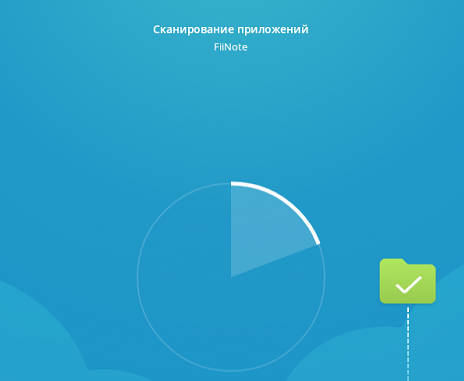
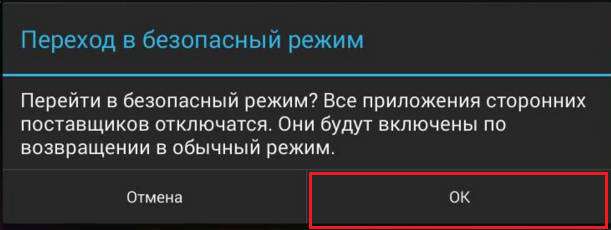
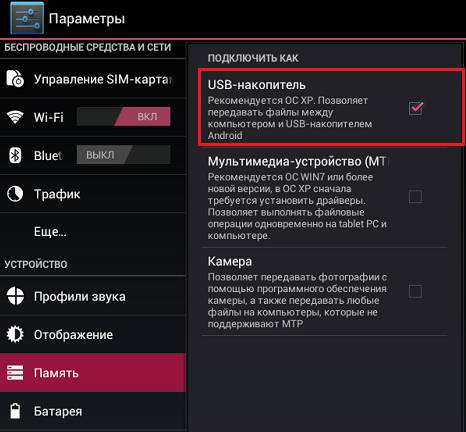 След това включете USB.
След това включете USB.